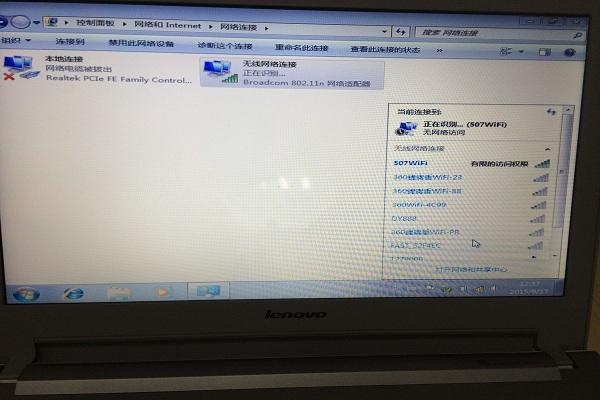865人浏览
865人浏览
 2023-10-19
2023-10-19
随着无线网络的普及,电脑连接Wi-Fi已经成为了我们日常生活中的一项基本操作。无论是在家中还是在公共场所,连接Wi-Fi都能为我们提供便捷的上网体验。小编将向您介绍电脑连接Wi-Fi的方法和步骤,帮助您轻松实现无线上网。
一、检查Wi-Fi设备和网络环境

在连接Wi-Fi之前,我们需要先检查一下自己的电脑是否具备Wi-Fi功能,一般来说,大部分现代笔记本电脑都内置了Wi-Fi模块,而台式机则需要外接无线网卡。同时,我们还需要确认一下周围是否有可用的Wi-Fi网络,以及网络名称(SSID)和密码。
二、打开电脑的Wi-Fi功能
1、点击电脑桌面右下角的Wi-Fi图标,或者在任务栏中找到网络连接图标。
2、右键点击Wi-Fi图标,选择“打开网络和Internet设置”。
3、在打开的设置窗口中,点击左侧的“Wi-Fi”选项。
4、在右侧的“Wi-Fi”页面中,将Wi-Fi开关切换到打开状态。
三、搜索可用的Wi-Fi网络

1、在Wi-Fi开关打开的情况下,电脑会自动搜索附近的Wi-Fi网络。
2、在搜索结果中,您可以看到附近可用的Wi-Fi网络名称(SSID)列表,选择您要连接的网络。
四、连接Wi-Fi网络
1、点击您要连接的Wi-Fi网络名称(SSID)。
2、如果该网络需要密码,您需要输入正确的密码。请注意,Wi-Fi密码区分大小写。
3、点击“连接”按钮,等待电脑连接到Wi-Fi网络。
五、确认连接成功
1、连接成功后,电脑会显示“已连接”或“已连接,没有Internet访问”等提示信息。
2、您可以打开浏览器或其他应用程序,尝试访问网页或进行网络操作,以确认连接是否成功。
六、解决连接问题
1、如果连接失败或出现其他问题,您可以尝试重新启动电脑和Wi-Fi路由器。
2、确保输入的Wi-Fi密码正确,并检查是否有其他设备可以成功连接该网络。
3、如果问题仍然存在,请参考电脑或Wi-Fi设备的使用手册,或联系网络服务提供商寻求帮助。
通过以上步骤,您可以轻松地将电脑连接到Wi-Fi网络,享受无线上网的便利。在连接Wi-Fi时,请注意保护个人信息的安全,避免连接不明来源的网络。此外,定期更新电脑和Wi-Fi设备的软件和驱动程序,可以提高网络连接的稳定性和安全性。
以上便是小编对电脑怎么连接wifi的分享了,如果您有相关维修咨询服务敬请拨打我们的24小时服务热线,我们将派专业的维修师傅为您提供专业的维修服务。最后,想了解更多相关最新资讯内容记得手动收藏本站。
 865浏览
865浏览
 2023-10-19
2023-10-19

 937浏览
937浏览
 2023-01-12
2023-01-12

 595浏览
595浏览
 2022-07-11
2022-07-11

 927浏览
927浏览
 2023-01-12
2023-01-12